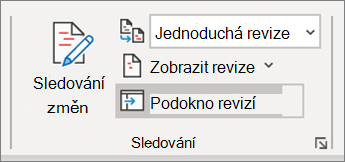Návrh a úpravy ve Wordu pro Windows
Změna rozložení stránky
-
Vyberte rozložení.
-
Vyberte možnost:
-
Okraje
-
Orientace
-
Velikost
-
Sloupce
-
Zvětšení odsazení
-
Konce, číslování řádků, dělení slov
-
Mezery
-
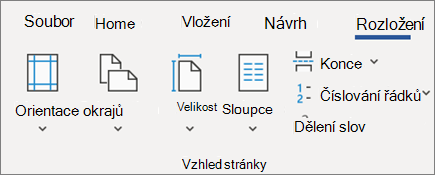
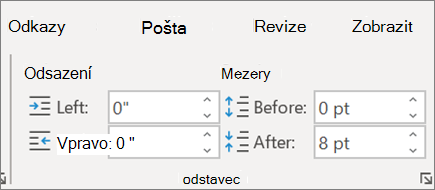
Použití stylů
Styly můžete použít, abyste zachovali konzistentní písmo, velikost písma, barvu písma a řádkování v celém dokumentu.
-
Vyberte slova, odstavce, seznamy nebo tabulky, na které chcete styl použít.
-
Vyberte stylypro domácí > a vyberte požadovaný styl.
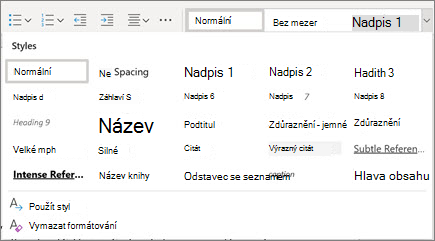
Kontrola pravopisu
Word pro web automaticky kontroluje pravopis a chybná slova s červenou vlnovkou.
-
Klikněte pravým tlačítkem myši na slovo a Prohlédněte si návrh.
-
Vyberte opravu a vyberte Přeskakovat.
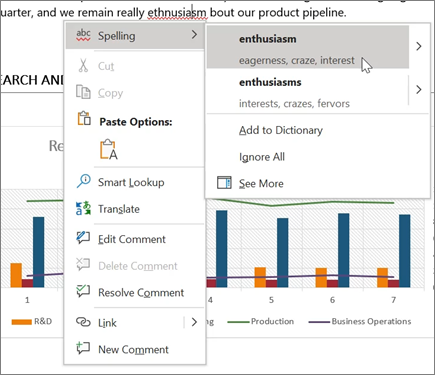
Sledování a kontrola změn
-
Pokud chcete sledovat změny, vyberte Revize > Sledovat změny.
-
Pokud chcete změny revidovat, umístěte kurzor před nějakou změnu a vyberte:
-
Přijmout, pokud chcete změnu ponechat, nebo
-
Odmítnout, pokud ji chcete odebrat.
-